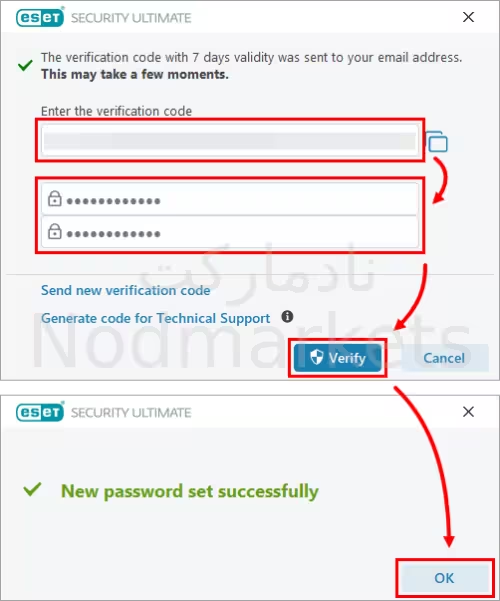نحوه ریست کردن رمز فراموش شده نود 32
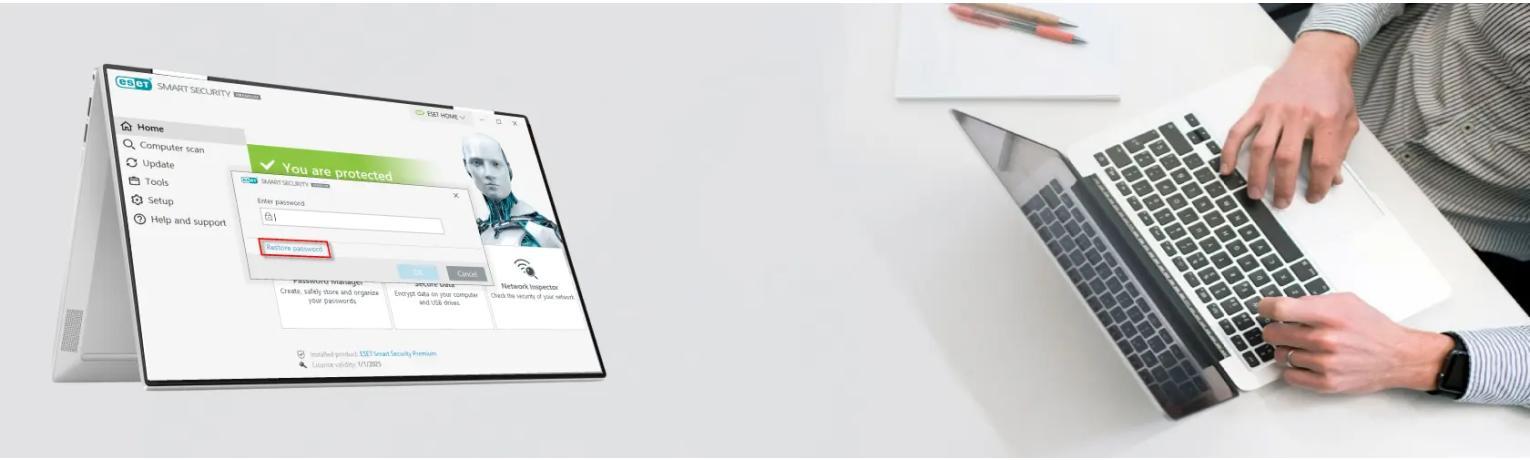
نحوه ریست کردن پسورد تنظیمات نود 32
Eset یک نرم افزار آنتی ویروس "خرید نود 32" محبوب است که در برابر انواع مختلف تهدیدات آنلاین مانند ویروس ها، بدافزارها، جاسوس افزارها و باج افزارها محافظت می کند. اگر رمز عبور آنتی ویروس Eset خود را به خاطر نمی آورید، می توانید با دنبال کردن مراحل زیر آن را بازنشانی کنید:
✔️ رمز عبور تعریف شده توسط کاربر کار نمی کند
✔️ رمز عبور را برای تنظیمات پیشرفته باز یا بازنشانی کنید
✔️ رمزعبور تعریف شده توسط کاربر را برای تنظیمات برنامه فراموش کرده اید
✔️ به کد باز کردن قفل نیاز دارید (unlock.exe بارگیری و اجرا شد)
اگر رمز عبور تعریف شده خود را نمی دانید ، می توانید با استفاده از ESET Unlock Utility آن را حذف کرده و دسترسی خود را به تنظیمات پیکربندی بازگردانید.
آموزش اول
نحوه حذف رمز نود 32
1. برای حذف رمز عبور تنظیم شده آنتی ویروس نود 32 ابتدا ویندوز را در حالت Safe Mode اجرا کنید. برای اینکه بتوانید به محیط Safe Mode ویندوز خود برسید می توانید از آموزش رفتن به Safe Mode استفاده کنید. پس از ورود به محیط Safe Mode، از منوی Start عبارت Run را جستجو کنید، سپس عبارت regedit را تایپ کرده و ok کنید.
2. در این مرحله به مسیر زیر بروید
HKEY_LOCAL_MACHINE \ SOFTWARE \ ESET \ ESETSecurity \ CurrentVersion \ Info
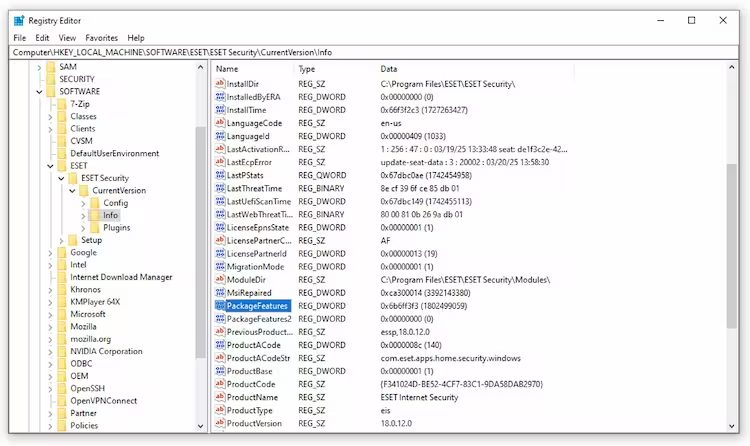
در پنجره باز شده روبه رو به دنبال گزینه به دنبال PackageFeatures بگردید و روی آن بعد کلیک راست کرده و Delete را بزنید.
3. حال ویندوز را ریستارت کرده و بررسی کنید که آیا رمز آنتی ویروس Eset حذف شده است یا خیر.
آموزش دوم
آموزش بازیابی پسورد نود 32
1. پنجره برنامه اصلی محصول ESET خود را باز کنید.
2. برای دسترسی به تنظیمات پیشرفته، کلید F5 را فشار دهید.
3. هنگامی که از شما خواسته شد رمز عبور خود را تایپ کنید، روی Restore Password کلیک کنید.
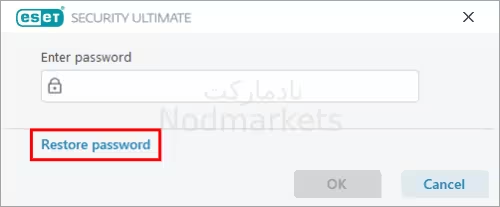
4. روی Restore password via your ESET HOME account خود کلیک کنید.
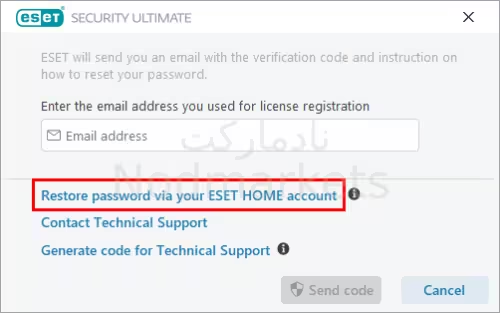
5. آدرس ایمیلی که برای ثبت مجوز استفاده کردید را در قسمت خالی تایپ کنید و روی Send Code کلیک کنید. توجه : اگر لایسنس به نام شماست با ایمیل خود در غیر اینصورت به پشتیبانی اطلاع دهید.
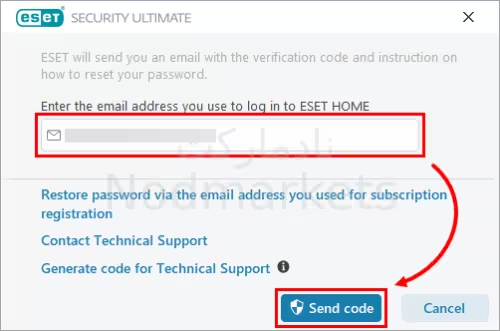
6. یک ایمیل ESET با یک کد تأیید فقط برای هفت روز معتبر دریافت خواهید کرد. کد تایید را کپی کنید
7. می توانید رمز عبور تنظیمات پیشرفته خود را حذف کنید یا رمز عبور جدیدی تنظیم کنید. یکی از مراحل زیر را دنبال کنید:
✔️ اگر در حال حاضر نمی خواهید رمز عبور جدیدی تنظیم کنید، کد تأیید را در فیلد مربوطه تایپ یا جایگذاری کنید و قسمت های رمز عبور را خالی بگذارید. Verify → OK را کلیک کنید. رمز عبور تنظیمات پیشرفته حذف شده است.
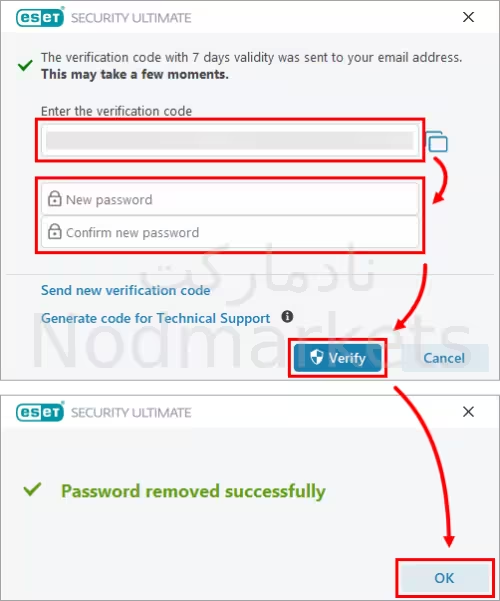
8. برای تنظیم یک رمز عبور جدید، کد تأیید را در فیلد مربوطه تایپ یا جایگذاری کنید و رمز امنیتی جدید خود را در قسمت New password و Confirm new password وارد کنید. Verify → OK را کلیک کنید. رمز عبور جدید شما با موفقیت تنظیم شد.
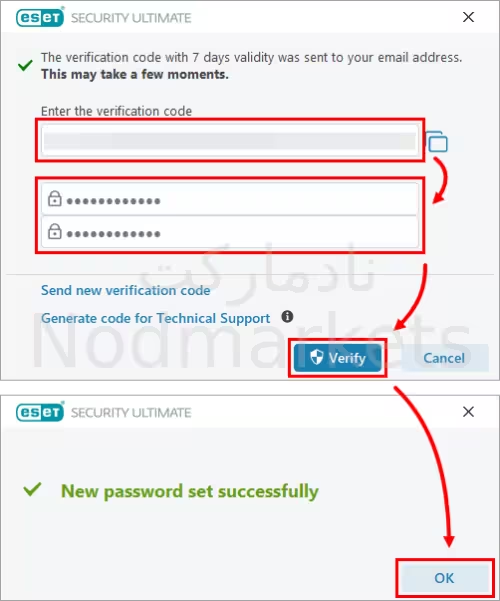
حذف یا بازیابی رمز عبور نود 32
1. پنجره برنامه اصلی محصول ESET خود را باز کنید.
2. برای دسترسی به تنظیمات پیشرفته، کلید F5 را فشار دهید.
3. هنگامی که از شما خواسته شد رمز عبور خود را تایپ کنید، روی Restore Password کلیک کنید.
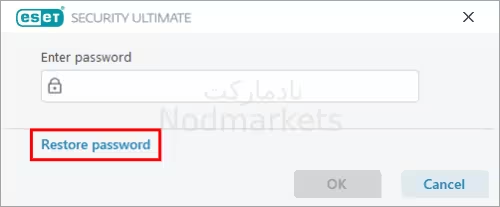
2. آدرس ایمیلی را که برای خرید استفاده کرده اید در قسمت خالی تایپ کنید و روی Send Code کلیک کنید.
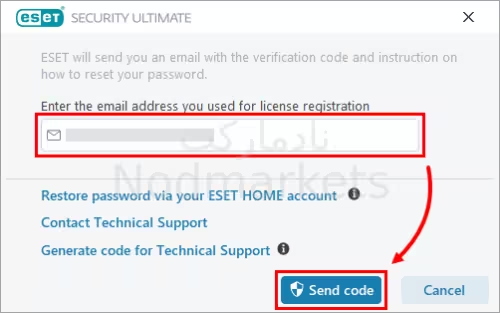
6. یک ایمیل ESET با یک کد تأیید فقط برای هفت روز معتبر دریافت خواهید کرد. کد تایید را کپی کنید
7. می توانید رمز عبور تنظیمات پیشرفته خود را حذف کنید یا رمز عبور جدیدی تنظیم کنید. یکی از مراحل زیر را دنبال کنید:
✔️ اگر در حال حاضر نمی خواهید رمز عبور جدیدی تنظیم کنید، کد تأیید را در فیلد مربوطه تایپ یا جایگذاری کنید و قسمت های رمز عبور را خالی بگذارید. Verify → OK را کلیک کنید. رمز عبور تنظیمات پیشرفته حذف شده است.
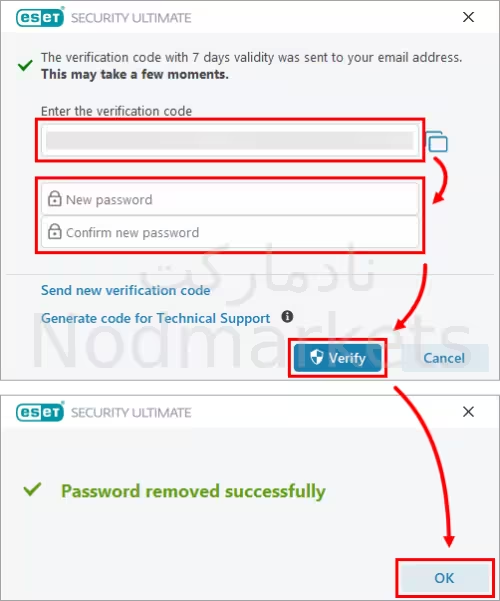
8. برای تنظیم یک رمز عبور جدید، کد تأیید را در فیلد مربوطه تایپ یا جایگذاری کنید و رمز امنیتی جدید خود را در قسمت New password و Confirm new password وارد کنید. Verify → OK را کلیک کنید. رمز عبور جدید شما با موفقیت تنظیم شد.